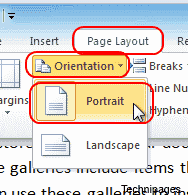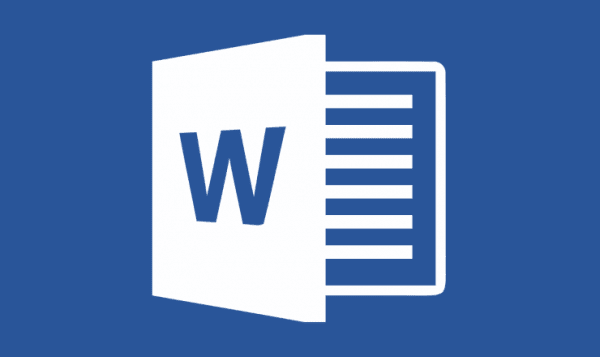
Sie können einzelne Seiten in Ihrer Microsoft Word 2016- oder 2013-Dokumentlandschaft erstellen. Folgen Sie einfach diesen Schritten.
- Platzieren Sie den Cursor ganz am Anfang der Seite, die Sie in die Querformatansicht verschieben möchten.(In unserem Beispiel arbeiten wir mit Seite 2)
- Wählen "Layout" oder "Seitenlayout” > “Geht kaputt” > “Nächste Seite”, Um einen Abschnitt zu erstellen.
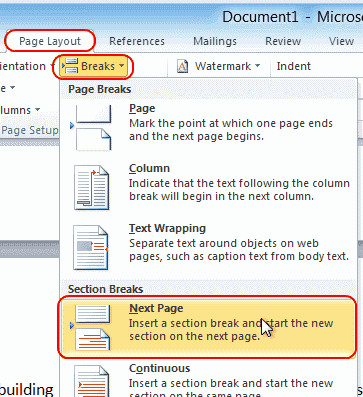
- Wähle aus "Seitenlayout"Tab und wählen Sie"Orientierung” > “Landschaft“.
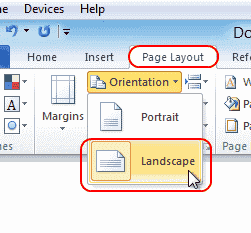 In der Tat werden dadurch alle Seiten nach der in Schritt 2 vorgenommenen Pause als Querformat markiert. In unserem Beispiel befinden sich die Seiten 2, 3, 4 und vor in Querformat. Da wir nur möchten, dass Seite 2 im Querformat angezeigt wird, müssen wir die Vorwärtsseiten zurück in das Hochformat ändern.
In der Tat werden dadurch alle Seiten nach der in Schritt 2 vorgenommenen Pause als Querformat markiert. In unserem Beispiel befinden sich die Seiten 2, 3, 4 und vor in Querformat. Da wir nur möchten, dass Seite 2 im Querformat angezeigt wird, müssen wir die Vorwärtsseiten zurück in das Hochformat ändern. - Platzieren Sie den Cursor am Anfang der nächsten Seite (Seite 3 in unserem Beispiel) oder die nächste Seite, die Sie im Portrait behalten möchten.
- Wählen "Seitenlayout” > “Geht kaputt” > “Nächste Seite”Wie in Schritt 2, um einen anderen Abschnitt zu erstellen.
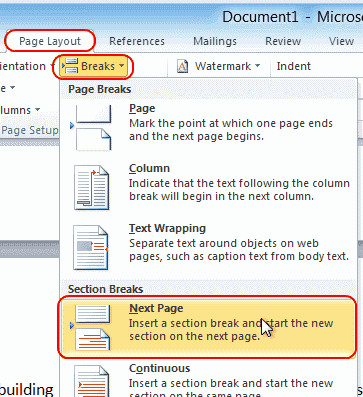
- Wählen "Seitenlayout"Tab und wählen Sie"Orientierung” > “Porträt“. Dadurch wird der Rest des Dokuments im Hochformat angezeigt.
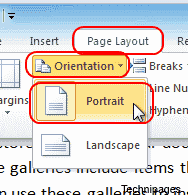
Das ist alles dazu! Sie haben erfolgreich eine Einzelseitenlandschaft in Microsoft Word 2016 & 2013 erstellt.
Extra Tipp: Wenn Sie eine Kopfzeile auf Ihrer ersten Seite haben und nicht möchten, dass sie auf der Querformatseite angezeigt wird, können Sie dies tun (nachdem Sie die Seitenlandschaft erstellt haben):
- Klicken Sie mit der rechten Maustaste auf die Kopfzeile der Landschaftsseite und wählen Sie "Kopfzeile bearbeiten”
- Drücke den "Link zum vorherigen”, So dass es nicht mehr hervorgehoben wird.
- Löschen Sie die Überschrift für diese Seite. Es sollte auf Seite 1 bleiben.


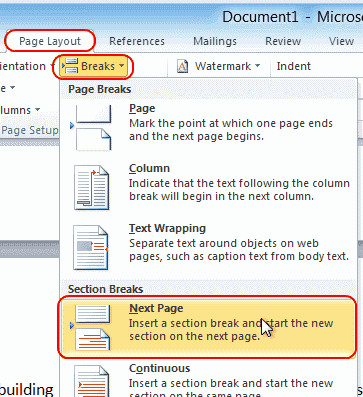
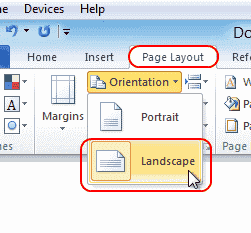 In der Tat werden dadurch alle Seiten nach der in Schritt 2 vorgenommenen Pause als Querformat markiert. In unserem Beispiel befinden sich die Seiten 2, 3, 4 und vor in Querformat. Da wir nur möchten, dass Seite 2 im Querformat angezeigt wird, müssen wir die Vorwärtsseiten zurück in das Hochformat ändern.
In der Tat werden dadurch alle Seiten nach der in Schritt 2 vorgenommenen Pause als Querformat markiert. In unserem Beispiel befinden sich die Seiten 2, 3, 4 und vor in Querformat. Da wir nur möchten, dass Seite 2 im Querformat angezeigt wird, müssen wir die Vorwärtsseiten zurück in das Hochformat ändern.